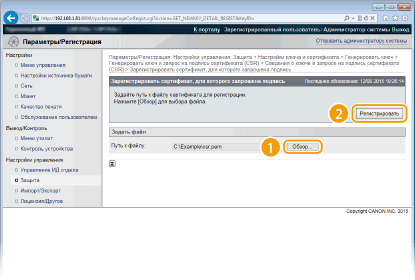Создание пары ключей
Для обмена зашифрованными данными по протоколу TLS (Transport Layer Security, безопасность транспортного уровня) можно сгенерировать пару ключей для аппарата. При обращении к аппарату посредством Удаленного ИП или при печати IPP можно использовать протокол TLS. Для аппарата можно зарегистрировать до восьми пар ключей, включая предустановленные пары. Самозаверенные сертификаты используются с парами ключей, сгенерированными в разделе «Связь с сетью». Посредством «Ключ и запрос на подпись сертификата (CSR)» можно запросить в центре сертификации (CA) цифровой сертификат для сгенерированной аппаратом пары ключей.
Генерация ключа для передачи данных по сети
1
Запустите Удаленный ИП и войдите в режиме управления. Запуск Удаленного ИП
2
Щелкните [Параметры/Регистрация].
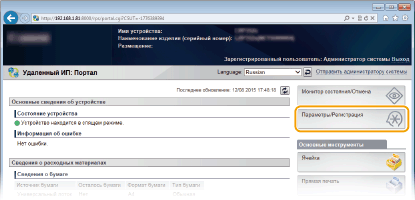
3
Щелкните [Защита]  [Настройки ключа и сертификата].
[Настройки ключа и сертификата].
 [Настройки ключа и сертификата].
[Настройки ключа и сертификата].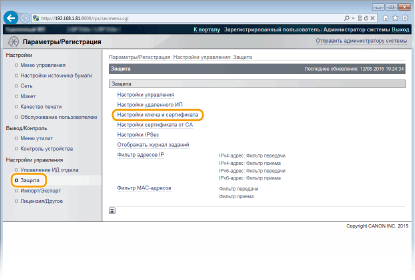
4
Щелкните [Генерировать ключ].
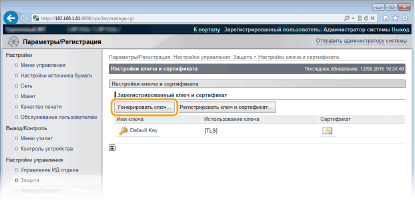

Удаление зарегистрированной пары ключей
Щелкните [Удалить] справа от поры ключей, которую необходимо удалить,  щелкните [OK].
щелкните [OK].
 щелкните [OK].
щелкните [OK].Пару ключей невозможно удалить, если ключи используются в каких-то целях, например, если под [Использование ключа] отображается «TLS» или «IEEE 802.1X». В этом случае отключите функцию или заменить пару ключей перед их удалением.
5
Выберите[Связь с сетью] и щелкните [OK].
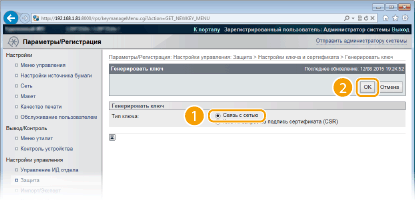
6
Задайте параметры для ключа и сертификата.
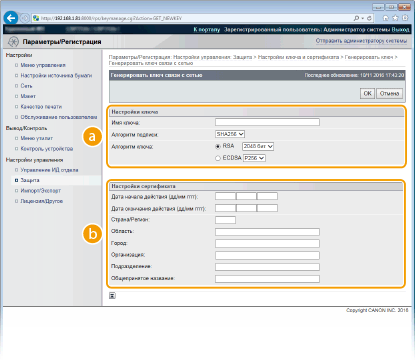
 [Настройки ключа]
[Настройки ключа][Имя ключа]
В качестве имени пары ключей введите до 24 буквенно-числовых символов. Указывайте имя, которое можно легко найти в списке.
В качестве имени пары ключей введите до 24 буквенно-числовых символов. Указывайте имя, которое можно легко найти в списке.
[Алгоритм подписи]
Выберите алгоритм подписи из раскрывающегося списка.
Выберите алгоритм подписи из раскрывающегося списка.
[Алгоритм ключа]
RSA или ECDSA используется для создания пары ключей. Выберите длину ключа из раскрывающегося списка. Чем больше номер длины ключа, тем ниже скорость обмена данными. При этом уровень безопасности выше.
RSA или ECDSA используется для создания пары ключей. Выберите длину ключа из раскрывающегося списка. Чем больше номер длины ключа, тем ниже скорость обмена данными. При этом уровень безопасности выше.
|
|
|
|
 [[512 битов] невозможно выбрать для длины ключа RSA, если для параметра [SHA384] выбрано значение [SHA512] или [Алгоритм подписи].
|
 [Настройки сертификата]
[Настройки сертификата][Дата начала действия (дд/мм гггг)]
Введите дату начала действия сертификата в диапазоне от 01.01.2000 до 31.12.2037.
Введите дату начала действия сертификата в диапазоне от 01.01.2000 до 31.12.2037.
[Дата окончания действия (дд/мм гггг)]
Введите дату окончания действия сертификата в диапазоне от 01.01.2000 до 31.12.2037. Невозможно задать дату, предшествующую [Дата начала действия (дд/мм гггг)].
Введите дату окончания действия сертификата в диапазоне от 01.01.2000 до 31.12.2037. Невозможно задать дату, предшествующую [Дата начала действия (дд/мм гггг)].
[Страна/Регион]
Введите не более 2 символов интернет-кода страны.
Введите не более 2 символов интернет-кода страны.
[Область]/[Город]
Если необходимо, укажите местоположение, используя до 24 буквенно-числовых символов.
Если необходимо, укажите местоположение, используя до 24 буквенно-числовых символов.
[Организация]/[Подразделение]
Если необходимо, укажите название организации, используя до 24 буквенно-числовых символов.
Если необходимо, укажите название организации, используя до 24 буквенно-числовых символов.
[Общепринятое название]
Если необходимо, укажите общее имя сертификата длиной до 41 алфавитно-цифрового символа. «Общее имя» часто сокращается как «CN».
Если необходимо, укажите общее имя сертификата длиной до 41 алфавитно-цифрового символа. «Общее имя» часто сокращается как «CN».
|
|
|
|
 Для печати IPPS в поле [Общепринятое название] необходимо ввести «IP-адрес» или «<имя узла>.<имя домена>», используемые для подключения по IPPS.
Введите «IP-адрес», если он фиксированный.
Вводите «<имя узла>.<имя домена>», если используется сервер DNS. Включение протокола IPP/IPPS
|
7
Щелкните [OK].
Генерирование пары ключей для обмена данными по сети может занять от 10 до 15 минут.
После генерирования пара ключей автоматически регистрируется аппаратом.
Генерирование ключа и запроса на подпись сертификата (CSR)
1
Запустите Удаленный ИП и войдите в режиме управления.
Запуск Удаленного ИП
Запуск Удаленного ИП
2
Щелкните [Параметры/Регистрация].
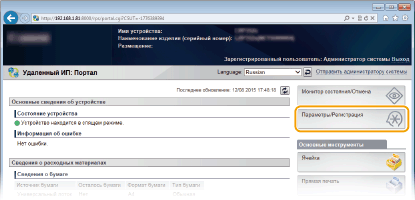
3
Щелкните [Защита]  [Настройки ключа и сертификата].
[Настройки ключа и сертификата].
 [Настройки ключа и сертификата].
[Настройки ключа и сертификата].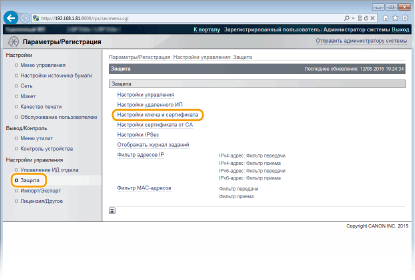
4
Щелкните [Генерировать ключ].
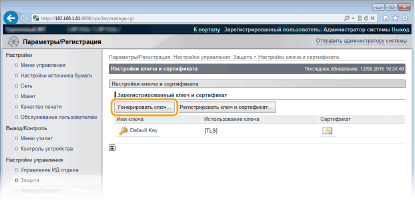

Удаление зарегистрированной пары ключей
Щелкните [Удалить] справа от поры ключей, которую необходимо удалить,  щелкните [OK].
щелкните [OK].
 щелкните [OK].
щелкните [OK].Пару ключей невозможно удалить, если ключи используются в каких-то целях, например, если под [Использование ключа] отображается «TLS» или «IEEE 802.1X». В этом случае отключите функцию или заменить пару ключей перед их удалением.
5
Выберите[Ключ и запрос на подпись сертификата (CSR)] и щелкните [OK].
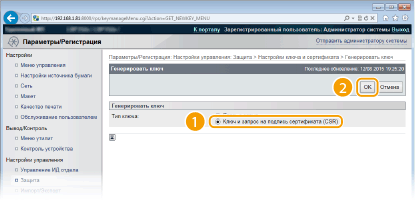
6
Задайте параметры для ключа и сертификата.
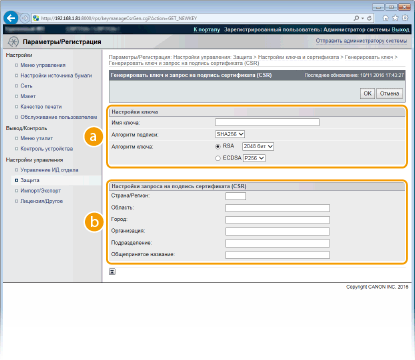
 [Настройки ключа]
[Настройки ключа][Имя ключа]
В качестве имени пары ключей введите до 24 буквенно-числовых символов. Указывайте имя, которое можно легко найти в списке.
В качестве имени пары ключей введите до 24 буквенно-числовых символов. Указывайте имя, которое можно легко найти в списке.
[Алгоритм подписи]
Выберите алгоритм подписи из раскрывающегося списка.
Выберите алгоритм подписи из раскрывающегося списка.
[Алгоритм ключа]
RSA или ECDSA используется для создания пары ключей. Выберите длину ключа из раскрывающегося списка. Чем больше номер длины ключа, тем ниже скорость обмена данными. При этом уровень безопасности выше.
RSA или ECDSA используется для создания пары ключей. Выберите длину ключа из раскрывающегося списка. Чем больше номер длины ключа, тем ниже скорость обмена данными. При этом уровень безопасности выше.
|
|
|
|
 [[512 битов] невозможно выбрать для длины ключа RSA, если для параметра [SHA384] выбрано значение [SHA512] или [Алгоритм подписи].
|
 [Настройки запроса на подпись сертификата (CSR)]
[Настройки запроса на подпись сертификата (CSR)][Страна/Регион]
Введите не более 2 символов интернет-кода страны.
Введите не более 2 символов интернет-кода страны.
[Область]/[Город]
Если необходимо, укажите местоположение, используя до 24 буквенно-числовых символов.
Если необходимо, укажите местоположение, используя до 24 буквенно-числовых символов.
[Организация]/[Подразделение]
Если необходимо, укажите название организации, используя до 24 буквенно-числовых символов.
Если необходимо, укажите название организации, используя до 24 буквенно-числовых символов.
[Общепринятое название]
Если необходимо, укажите общее имя сертификата длиной до 41 алфавитно-цифрового символа. «Общее имя» часто сокращается как «CN».
Если необходимо, укажите общее имя сертификата длиной до 41 алфавитно-цифрового символа. «Общее имя» часто сокращается как «CN».
|
|
|
|
 Для печати IPPS в поле [Общепринятое название] необходимо ввести «IP-адрес» или «<имя узла>.<имя домена>», используемые для подключения по IPPS.
Введите «IP-адрес», если он фиксированный.
Вводите «<имя узла>.<имя домена>», если используется сервер DNS. Включение протокола IPP/IPPS
|
7
Щелкните [OK].
Генерирование ключа и запроса на подпись сертификата (CSR) может занять от 10 до 15 минут.
8
Щелкните [Сохранить в файл].
Откроется диалоговое окно для сохранения файла. Выберите место, куда необходимо сохранить файл, и нажмите кнопку [Сохранить].

Файл «Ключ и запрос на подпись сертификата (CSR)» сохраняется на компьютер.
9
Прикрепите сохраненный файл и подайте заявку в центр сертификации.
Регистрация цифрового сертификата, выданного центром сертификации.
Пару ключей, сгенерированных посредством запроса на подпись сертификата (CSR), можно использовать только после регистрации сертификата. Как только центр сертификации выдаст цифровой сертификат, зарегистрируйте его, выполнив описанную ниже процедуру.
1
Запустите Удаленный ИП и войдите в режиме управления. Запуск Удаленного ИП
2
Щелкните [Параметры/Регистрация].
3
Щелкните [Защита]  [Настройки ключа и сертификата].
[Настройки ключа и сертификата].
 [Настройки ключа и сертификата].
[Настройки ключа и сертификата].4
Щелкните [Имя ключа] или [Сертификат] для сертификата, подлежащего регистрации.
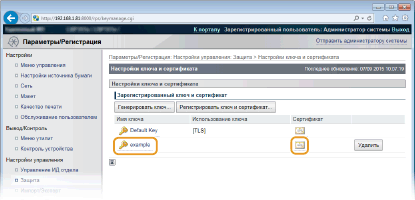
5
Щелкните [Регистрация сертификата].
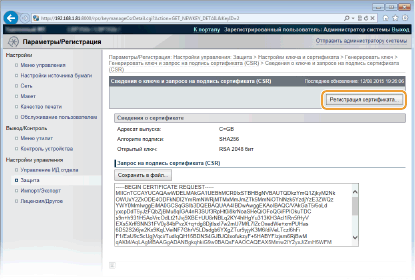
6
Нажмите [Обзор] в разделе [Путь к файлу], укажите файл для запроса на подпись сертификата, затем нажмите [Регистрировать].